Si el aspecto de su Outlook se parece a la imagen siguiente, significa que está usando la versión ligera de Outlook. Esto significa que está usando un explorador antiguo que no es compatible con el nuevo Outlook.com ni con Outlook en la Web o con Outlook Web App. Para disfrutar de la mejor experiencia, actualice el explorador a la versión más reciente.
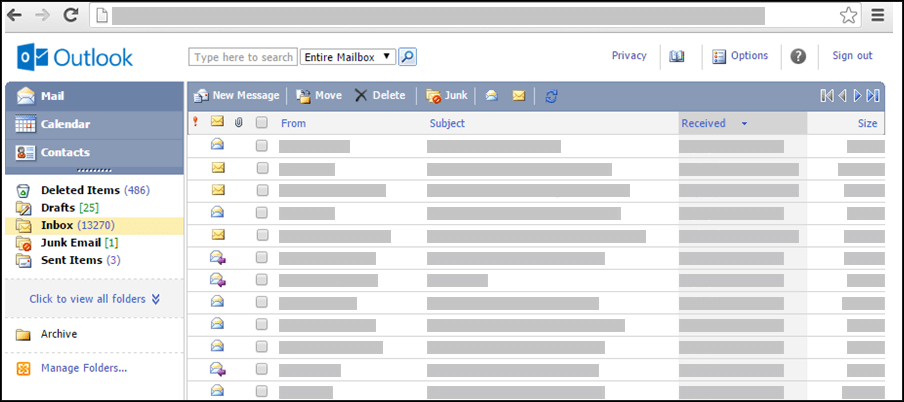
Para obtener más información sobre los exploradores compatibles con el nuevo Outlook.com y con Outlook en la Web, vea Qué exploradores funcionan con Office online.
Para obtener información sobre los exploradores compatibles Outlook Web App, vea Exploradores compatibles con Outlook Web App.
Abrir un archivo adjunto en su formato original
En la versión abreviada de Outlook, puede usar Abrir como página web o Abrir en el explorador para convertir y abrir varios tipos comunes de datos adjuntos como páginas web.
Para abrir un dato adjunto en su formato original, haga clic en el vínculo que se encuentra en la parte superior de la versión web de los datos adjuntos.
Guardar un archivo adjunto que ha abierto como página web
-
Para guardar un dato adjunto en su formato original, haga clic con el botón secundario en el título del dato adjunto, en la parte superior de la página web, y seleccione Guardar destino como.
-
Elija la ubicación donde quiere guardar el dato adjunto.
-
Haga clic en Guardar.
Imprimir un dato adjunto que ha abierto como página web
Para imprimir datos adjuntos que ha abierto como página web, haga clic con el botón derecho en el título del archivo adjunto en la parte superior de la página web y seleccione Imprimir destino.
¿Qué más debo saber?
Los tipos de datos adjuntos que se pueden abrir como página web son, entre otros:
-
: .doc y .docx
-
: .xls y .xlsx
-
: .ppt y .pptx
-
Adobe Acrobat: .pdf
¿Necesita más información?
Para obtener más información sobre cómo trabajar con datos adjuntos en la versión abreviada de Outlook, vea Leer y enviar correo en la versión abreviada de Outlook.
Para obtener más información sobre la versión abreviada de Outlook, por ejemplo, cómo volver a la versión normal o cuáles son las características y limitaciones, vea Obtener más información sobre la versión abreviada de Outlook.







